
Prezentace fotografií
 Obsah lekce:
Obsah lekce:
- Import fotografií
- Vytvoření efektu přiblížení a oddálení
- Vytvoření efektu pohybu
- Přidání přechodu
- Export výsledné kompozice
Cíl lekce
V této lekci vytvoříme prezentační video z fotografií. Nebude to ovšem obyčejné prolínání fotografií, přidáme efekt přibližování a oddalování a posunu fotografii, abychom dodali scéně jistou dynamiku. Postup není složitý, jde o využití klíčových snímků a docílení efektu, který bude jemný, plynulý a který dodá fotografiím pohyb. Video je k vidění pod tímto textem.
Import fotografií
Stáhněte si tento archív (11,8 MB), ve kterém je 9 zdrojových fotografií upravených do rozlišení 1920x1080 (FullHD). Otevřete si Premieru, vytvořte novou sekvenci a rozlišení zadejte 1920x1080, protože jsou fotografie nachystány do tohoto rozlišení (samozřejmě byly ořezány, protože žádný fotoaparát nefotí do poměru stran, který má FullHD).
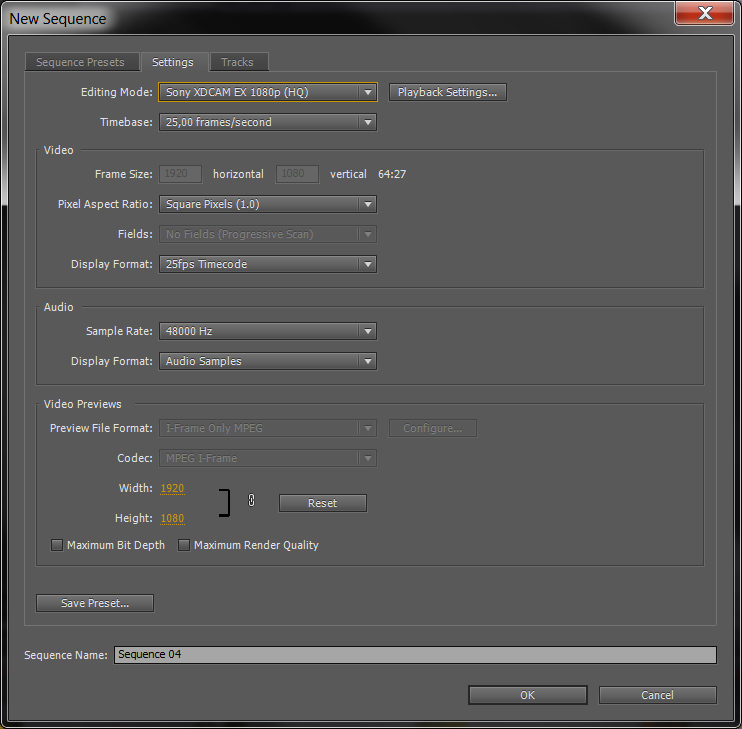
Uvnitř programu si nejprve nastavíme výchozí délku fotografie, abychom nemuseli tuto hodnotu poté složitě u všech snímků měnit. Zvolíme z menu Úpravy>Přednastavení>Obecné, kde v okně vidíme položku pro nastavení délky importované fotografie – hodnota je ve snímcích. Použijeme čas 5 vteřin, což znamená 125 snímků, pokud jsme nastavili správně počet snímků při tvorbě sekvence.
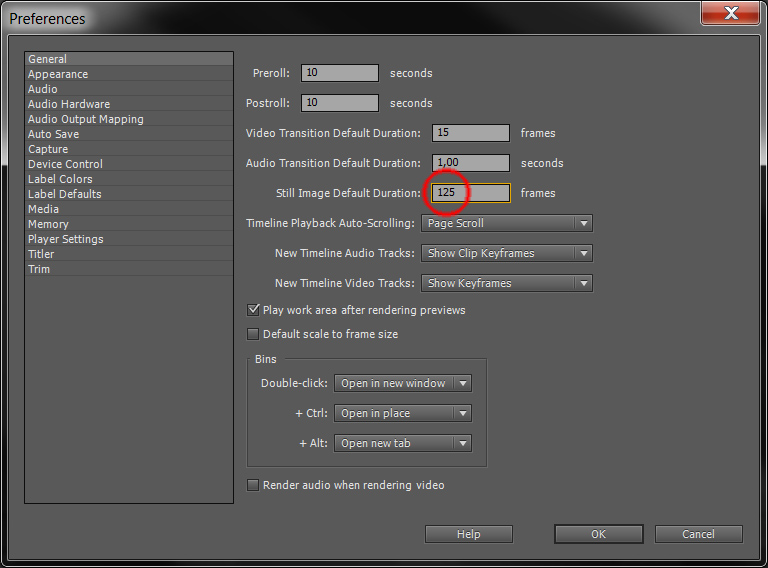
Nyní již můžeme importovat fotografie přetažením souborů do programu.
Vytvoření efektu přiblížení a oddálení
Jako první přidáme efekt přiblížení, popřípadě oddálení, záleží na tom, který se nám bude více líbit u dané fotografie. Ideální by bylo ale počet obou vyvážit.
Přetáhneme tedy snímek do časové osy sekvence a umístíme jej na kraj (v příkladu je použit snímek podzimního lesa s názvem autumnzlin-17.jpg). Na tomto efektu není nic složitého, přepneme se do okna Efekty (musíme mít označený právě importovaný snímek na časové ose) a klikneme na budík u položky Měřítko.
Na časové ose v okně Efekty se vytvoří klíčový snímek na pozici 0 vteřin, zde necháme nastaveno měřítko 100 %. Posuneme kurzor na pozici 5 vteřin, klikneme na tečku mezi šipkami u položky Měřítko, čímž přidáme nový klíčový snímek, a nastavíme měřítko 125 %. Zvětšení bude pouze lehké, aby nebyl efekt příliš prudký, tuto hodnotu zvětšení nebo zmenšení použijeme u všech ostatních fotografií.
Celý postup je ilustrován v následujícím videu, vidíme, že je jednoduchý.
Úplně obdobně vytvoříme efekt oddálení, ovšem první hodnotu nastavíme na 125 % a druhou hodnotu na 100 %. Tento postup bude hezký například pro fotografii DSC_0028.jpg.
Vytvoření efektu pohybu
O něco složitější bude efekt pohybu, kdy se pokusíme přibližovat fotografii do jiného bodu než do středu – toto využijeme hlavně u zvířat, kde je vhodnější přibližovat ne jejich hlavu, než doprostřed fotky.
Posun vytvoříme opět klíčovými snímky, ovšem je nutno si prve uvědomit, jakým směrem budeme posouvat. Budeme využívat posun na 4 strany (diagonálně), vždy o 100 pixelů v obou směrech. Tyto postupy jsou nyní zvlášť rozebrány:
- Přibližování do pravého dolního rohu – je nutno fotografii posunout doleva a nahoru (x-100, y-100)
- Přibližování do pravého horního rohu – je nutno fotografii posunout doleva a dolů (x-100, y+100)
- Přibližování do levého dolního rohu – je nutno fotografii posunout doprava a nahoru (x+100, y-100)
- Přibližování do pravého horního rohu – je nutno fotografii posunout doprava a dolů (x+100, y+100)
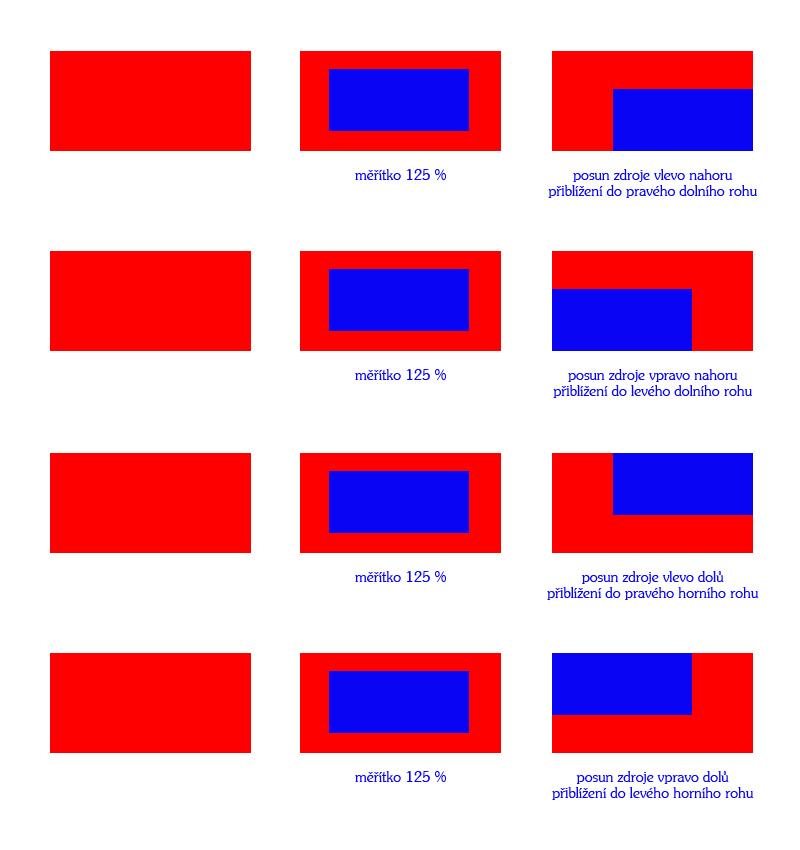
Modře zobrazovaná oblast, červeně zdrojová oblast.
Z obrázku tedy vidíme, že musíme zdroj posouvat vždy na opačnou stranu, než kam budeme chtít přibližovat (oddalovat). Zkusme si tedy přidat přiblížení do pravého dolního rohu k první fotografii s podzimním lesem.
Klikneme na budík u položky Pozice a na pozici 5 vteřin změníme hodnoty o 100 pixelů doleva a nahoru (odečteme). Dáváme pozor, abychom vždy měli na časové ose označenou tu fotografii, kterou opravdu chceme měnit! Když si nyní pustíme sekvenci, vidíme, že se fotografie hezky přibližuje do pravého dolního rohu, čímž dostává video zajímavější nápad.
Úplně obdobně bychom přibližovali do ostatních rohů, vždy je pouze nutné dát pozor na směr – můžete používat předešlý obrázek pro lepší orientaci a pak vždy požadovaným směrem změnit hodnoty o 100 pixelů. Některé fotografie ovšem nevyžadují posun (pokud je ústřední motiv uprostřed), proto jej zde přidávat nebudeme.
Zde upravujeme 9 fotografií do videa, což není takový problém, ale představte si, že bychom měli 100 fotografií. Chtělo by se vám všechny upravovat zvlášť? Pro tento účel je jednoduchý postup, stačí na již upravenou fotografii kliknout pravým tlačítkem, zvolit příkaz Kopírovat, poté kliknout na jinou a zvolit příkaz Vložit atributy. Samozřejmě lze označit i více fotografií a vkládat atributy pro všechny naráz. Tímto způsobem se veškeré klíčové snímky duplikují, takže je druhá fotografie upravená.
Vytvořte si tedy vždy jeden zdrojový efekt a ten poté kopírujte na všechny ostatní snímky, na které se hodí.
Přidání přechodu
Nakonec přidáme mezi snímky lehké prolnutí, aby nebyly přechody tak tvrdé. Opět si otevřeme okno s přednastavením a tentokrát změníme hodnotu délky video přechodů na vhodnou hodnotu, např. 15 snímků.
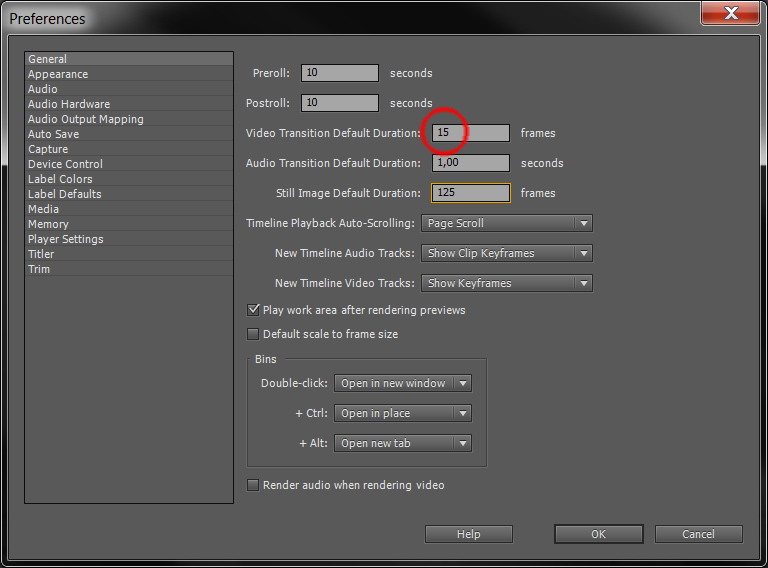
Nyní už zbývá jen naklikat přechod Cross Dissolve mezi všechny snímky tak, aby se prolínaly. Na konec sekvence vložíme přechod Dip to Black, aby video skončilo efektním zatmavením do černa.
Export výsledné kompozice
Video máme hotové, zbývá jen označit naši sekvenci kliknutím na její název nad časovou osou a zvolit příkaz z menu Soubor>Export>Media… (Ctrl+M), kde buď vybereme některý z presetů, nebo nastavíme hodnoty sami. Každopádně je nutné nastavit rozlišení na 1920x1080 pixelů, hodnotu FPS na 25 snímků/s a ne příliš nízkou hodnotu bitrate, aby bylo video hezké.
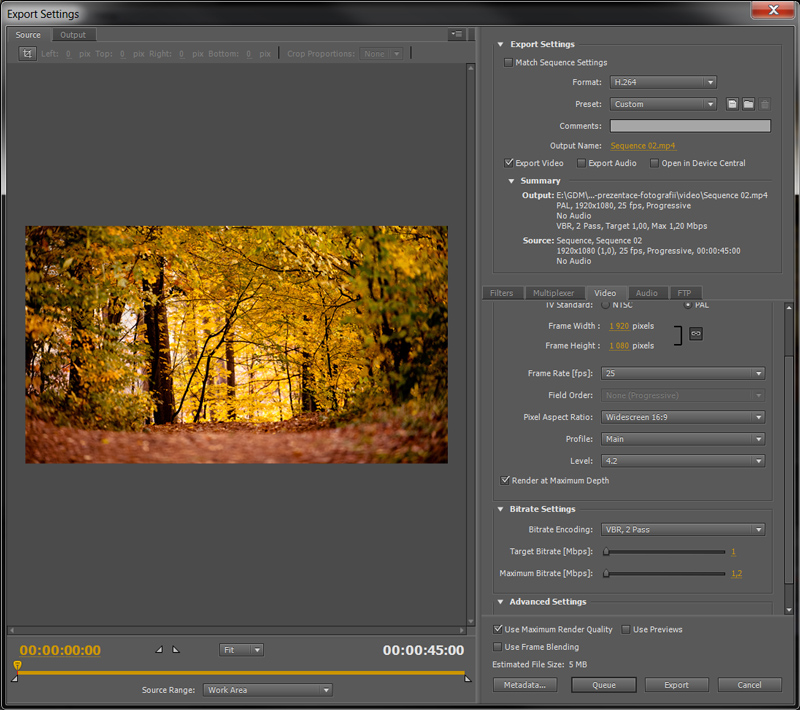
Nyní máme možnost buď video exportovat přímo tlačítkem Export, nebo jej přidat do fronty programu Adobe Media Encoder. Pokud používáme vícejádrové procesory a větší moduly RAM, je lepší použít možnost zařazení do fronty, protože Adobe Media Encoder využívá lépe tyto prostředky. Rovněž lze v tomto programu prvně nachystat několik exportů a poté je pustit naráz, aby nám jejich průběžné zpracování nebralo výkon při práci. V programu Adobe Media Encoder nesmíme zapomenout frontu spustit, jinak export neproběhne (program jej defaultně pozastaví).
Otázky
- Jak lze docílit efektu přiblížení fotografie do bodu?
- Jak nastavit výchozí délku importovaných fotografií?
- Jak nastavit výchozí délku video přechodů?
- Jak rychle exportovat video?